RajaTips.com ~ Hasil cetakan bergaris? Putus-putus? Jangan risau sobat semua, kali ini saya akan share apa saja penyebab dan cara mengatasi printer bergaris dengan mudah.
Pada umumnya, saat menggunakan printer kita tak akan mempedulikan kemampuan dan berapa batas jumlah halaman untuk 1x print.
Kita hanya akan melakukan perbaikan saat printer kita rusak saja, padahal lebih baik mencegah daripada mengobati kan?
Masalah mesin juga nggak beda jauh, lebih baik mencegah daripada memperbaiki, hehehe..
Cara Ampuh Agar Copy Paste Tidak Ketahuan Oleh Siapapun
Tapi apa daya, ketika nasi sudah menjadi bubur, alias sudah terlanjur. Tapi jangan salah, bubur dikasih kerupuk, diberi kuah, bawang dsb kan jadi bubur ayam.
Enak bukan? Jadi pengin beli nih, hehehe….
Jadi, buat kalian yang sudah terlanjur tidak memperhatikan bagaimana cara menggunakan printer sesuai prosedur sebaiknya pahami betul yang saya tuliskan di bawah ini.
Penyebab Hasil Print Bergaris
Orang bilang “tak kenal maka tak sayang”, teknisi bilang tak tahu penyebabnya maka tak tahu pula gimana cara memperbaikinya”.
Jadi, ya pahami dulu bentar ya gan.
1. Kehabisan Tinta
Printer yang kehabisan tinta akan menyebabkan cartridge cepat rusak, sebaiknya cek secara berkala apakah tinta masih mencukupi atau tidak.
Lagian setiap kita print halaman disitu ada indikator jumlah kapasitas tinta yang masih tersedia pada cartridge.
Selain itu kita bisa menggunakan infus agar printer tidak pernah kehabisan tinta.
Saya pernah mengalami kejadian dimana terdapat 2 printer yang dibelikan cartridge baru, kedua-duanya saya gunakan untuk mengeprint halaman secara bersamaan.
Printer yang satu diinfus dan satunya tidak, dan kebetulan saya lupa mengisi tinta sampai kehabisan.
Akhirnya setelah saya isi kembali kualitas print-nya malah bergaris, padahal sudah melakukan cleaning head beberapa kali.
Jadi, jangan sampe printer kalian kehabisan tinta ya sob.
2. Print Terlalu Banyak Halaman
Tidak hanya karena kehabisan tinta, jika kalian memaksa printer untuk melakukan print halaman terlalu banyak maka yang terjadi hasil print kurang bagus.
Lebih parahnya lagi sensor pada printer akan langsung rusak dan menyebabkan printer menarik-narik kertas sendiri.
Jika sudah begini, kita harus mengganti sensor tersebut agar printer dapat digunakan.
Sebaiknya perkirakan berapa halaman yang wajar dalam sekali cetak.
Umumnya, jika printer yang digunakan adalah Canon IP 2770, IP 1880, MP 230 maka sekali cetak saya biasanya membatasi sampai 100 halaman, setelah itu istirahat sejenak dan mulai print lagi.
Lebih amannya malah 50 halaman, setelah itu berhenti sejenak kira-kira selama 5 menit dan baru mulai print lagi.
Namun setiap printer kemampuannya berbeda, apalagi jika sudah laserjet.
Jika berbicara tentang laserjet, udah beda lagi. Dari namanya saja sudah keren “LaserJet“, maka kemampuan print dan kecepatannya jauh lebih baik dibandingkan yang masih menggunakan tinta.
Pada printer laserjet, kita bisa mengeprint sampai 1000 halaman untuk satu kali print, atau malah lebih.
Saya aja pernah print sampai beribu-ribu halaman masih waras-waras saja. Sekali lagi, hal tersebut tergantung spesifikasi dari printer itu sendiri.
3. Printer Jarang Digunakan
Jika printer jarang digunakan maka yang terjadi adalah tinta kering, cartridge printer ngadat, selain itu roler dan penarik kertas terkadang bermasalah.
Saat tinta pada cartridge kering, maka hasil print pun tidak bagus (bergaris, tidak jelas atau bahkan tidak keluar sama sekali).
Jadi gunakanlah printer minimal 2x dalam 1 minggu untuk mencetak halaman agar tinta didalamnya tidak kering.
4. Cartridge Sudah Tutup Usia (Usang)
Cieh bahasanya pake “tutup usia” kayak lagu aja “mencintaimu sampai tutup usia”. Jomblo kok ngomongin cinta, Hehehe….
Yang namanya barang elektronik pasti punya masa pakai yang berbeda-beda, layaknya cartridge.
Jika masa pakai sudah mendekati maksimal, maka kemampuan pun akan menurun dan akhirnya rusak juga.
Jadi jangan harap barang yang anda miliki akan abadi, karena di dunia ini tak ada yang abadi 
Lalu apakah kita harus langsung menggantinya?
Belum tentu dong!!! Saya masih punya solusi untuk hal ini, dimana lagi kalau bukan di Blog Raja Tips – Rajanya blog tips dan trik 
Persiapkan Hal Ini Sebelum HP Androidmu Hilang / Dicuri Orang
Cara Mengatasi Printer Bergaris
Jika kita sering melakukan perawatan, maka kerusakan pun jarang sekali terjadi.
Apa saja sih perawatan yang perlu kita lakukan, dan bagaimana pula cara mengatasi printer bergaris atau putus-putus?
Berikut solusinya.
1. Suntik Tinta Kedalam Cartridge
Langkah pertama yang biasa dilakukan para teknisi komputer maupun printer adalah menyuntikkan tinta ke dalam cartridge, sebaiknya suntikan tinta sebanyak 4-5 ml.
Setelah itu lakukan cara ke-2 (jangan langsung digunakan untuk mencetak dokumen).
2. Cleaning Head
Setelah printer diisi tinta jangan langsung digunakan untuk mencetak, tetapi cleaning head terlebih dahulu agar tinta yang keluar melalui head cartridge lancar.
Selain itu untuk pengguna printer yang diinfus cara ini adalah cara terbaik agar tinta mengalir dari tabung ke selang dan masuk ke cartridge.
Namun melakukan cleaning terlalu banyak dapat menyebabkan cartridge rusak.
Saya pun terkadang hanya 3x saja, kalau terpaksa ya 5x, itupun karena terpaksa daripada saya sedot tintanya.
Berikut cara cleaning head :
- Buka control panel (tidak tau cara membuka control panel? klik start dan ketik saja langsung control panel)⇒ Hardware And Sound ⇒ Devices And Printers ⇒ klik kanan pada printer dan pilih Printing Preferences. Bagi pengguna windows 10 juga bisa melalui Settings. Caraya klik Start ⇒ masuk ke Settings ⇒ Devices ⇒ Printers And Scanners ⇒ klik pada salah satu printer dan pilih Manage. Selanjutnya nanti akan muncul tampilan seperti di bawah ini
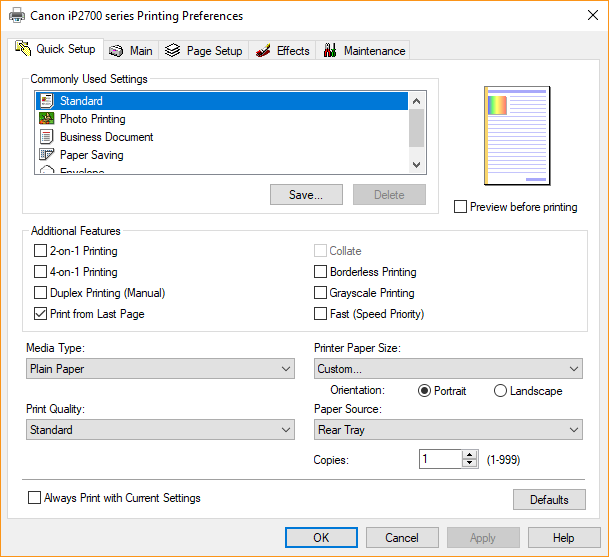
- Lihat pada tab menu diatas, disitu masih di menu Quick Setup, sekarang pindah ke Maintenance. Jika sudah masuk, lihat pada yang saya lingkari pada gambar di bawah. Yang pertama adalah Cleaning biasa dan yang kedua Deep Cleaning, deep cleaning akan membuang tinta lebih banyak dibanding cleaning, tetapi hasilnya signifikan (silahkan lakukan sesuai kebutuhan). Jika tinta memang sampai benar-banar habis maka lakukan deep cleaning, jika hanya bergaris kita pun bisa memilih kedua opsi tersebut. Lakukan hingga 3x atau sampai hasil print benar-benar bagus, atau sampai tinta mengalir ke cartridge (bagi yang menggunakan infus)
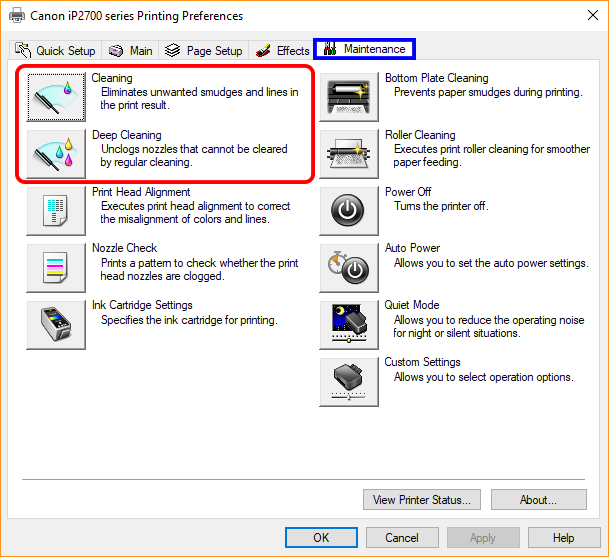
- Setelah klik Ok (jika memilih Deep Cleaning, maka akan muncul opsi seperti dibawah ini), nah disini anda ingin melakukan cleaning cartridge hitam saja (Black) atau semua warna (All Color)? Jika sudah menentukan pilihan klik saja Execute
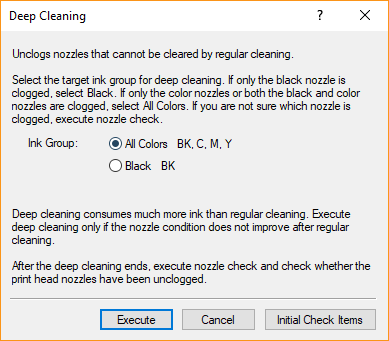
- Setelah itu akan muncul jendela Print Check Pattern. Nah itu terserah anda, setelah melakukan cleaning apakah anda ingin melihat hasil print secara langsung atau hendak mencetak test print secara manual
Cara Membuat Password Folder Pakai Notepad, Simpel!!!
3. Mengatur Quality Printing
Jika tinta sudah diisi hampir penuh & sudah cleaning berkali-kali tetap saja bergaris, maka masa pakai cartridge hampir usang.
Alternatif sebelum langsung mengganti adalah dengan mengatur hasil print menjadi high quality printing.
Namun perlu diketahui, high quality akan menurunkan kecepatan mencetak. Dan jika anda sudah menggunakan high quality print, maka bersiap-siaplah membeli cartridge yang baru karena cartridge lama sudah hampir rusak.
Oke, lalu bagaimana cara mengatur agar Print Quality menjadi High?
- Lihat pada gambar no 2 (diatas) dan perhatikan yang saya lingkari. Ubah Print Quality menjadi High
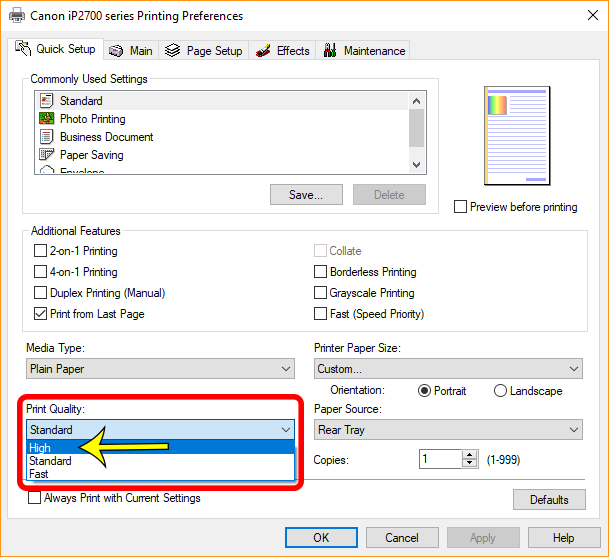
4. Rendam Cartridge Dengan Air Panas
Tujuan merendam cartridge menggunakan air panas adalah agar tinta yang kering dan head yang macet dapat kembali normal.
Cara ini hanya direkomendasikan bagi yang jarang sekali menggunakan printernya, untuk yang masih sering sebaiknya lewati saja cara ini.
Dan perendamannya pun tidak asal-asalan, yang direndam itu hanya pin yang di bawah, jangan sampai pin yang dipinggir juga terkena air.
Atau jangan direndam, didekatkan saja pada air panas agar terkena uap panasnya. Tapi kalau saya pribadi lebih baik direndam.
Ingat ya, pin yang di pinggir jangan sampai kena air
Cara Mengetahui Kapasitas Flashdisk Sesungguhnya Dengan Mudah Dan Akurat
Setelah direndam, coba ambil tinta didalam cartridge menggunakan jarum suntik, setelah itu isi lagi menggunakan tinta yang baru.
Saat memasang kembali cartridge pun harus dalam keadaan kering agar tidak terjadi masalah.
Jangan lupa juga untuk melakukan cleaning kembali pada printer anda.
5. Mengganti Cartridge
Jika cartridge memang sudah rusak, mau pakai cara apapun pasti tetap tidak bisa.
Walaupun masih bisa tapi rasanya buang-buang waktu, apalagi sampai bongkar-bongkar cartridge dan hasilnya pun belum tentu cartridge akan normal kembali.
Maka, cara terakhir adalah membeli cartridge yang baru.
Tips
Gunakanlah printer secara berkala, minimal seminggu 2x agar tinta di dalam cartridge tidak kering dan printer tidak bermasalah.
Demikianlah artikel tentang cara mengatasi hasil print bergaris atau tidak jelas. Semoga bisa membantu dan memberikan solusi terhadap masalah yang sedang kalian hadapi tentang hasil print bergaris ini.
14 Cara Menghemat Baterai Laptop Windows 10 Terbukti
Terima kasih telah berkunjung dan sampai jumpa lagi di lain artikel.



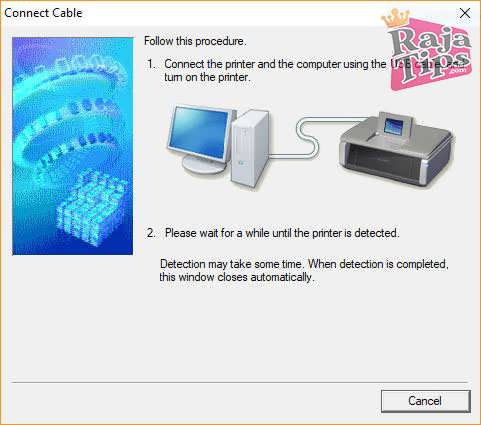

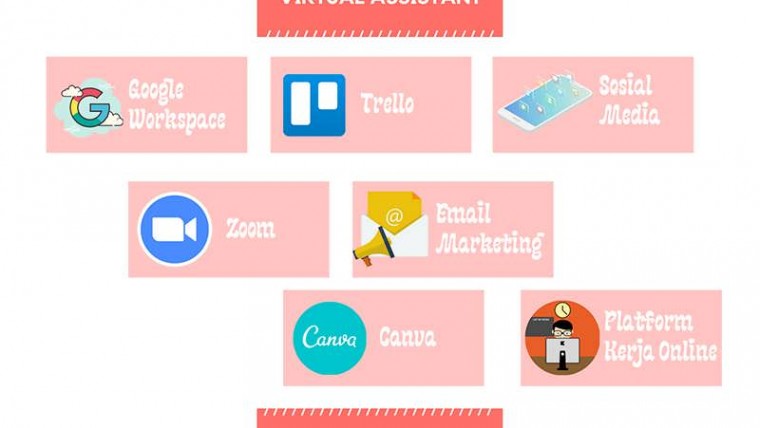
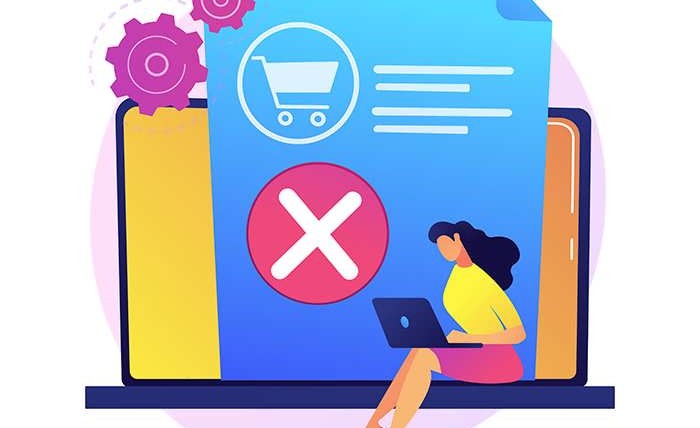
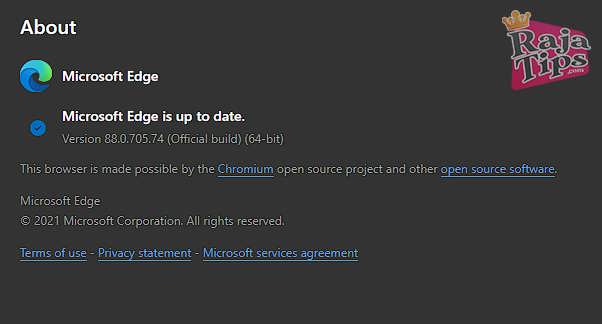
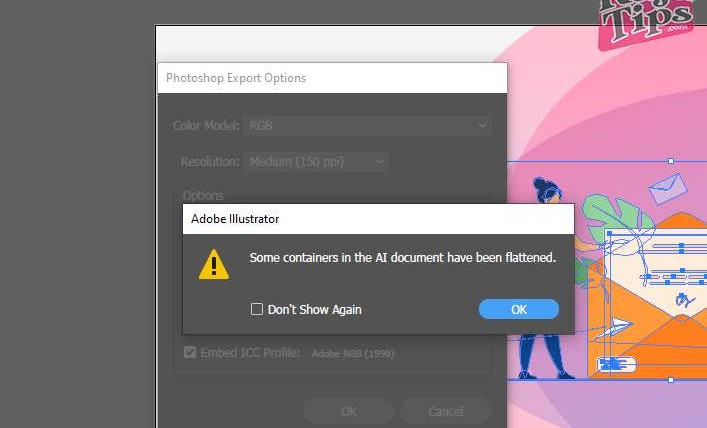
15 Cara Mempercepat Laptop & PC Paling Ampuh 7x Lipat
Tips Agar Komputer Terhindar Dari Virus Jarang Diketahui
Bukan Hoax!!! Inilah Cara Mempercepat Copy File
14 Cara Menghemat Baterai Laptop Windows 10 Terbukti